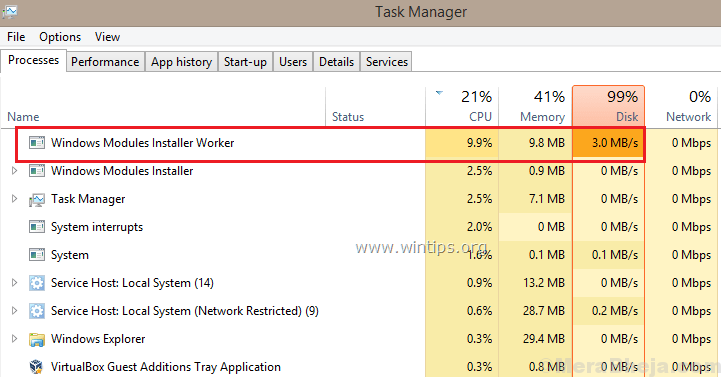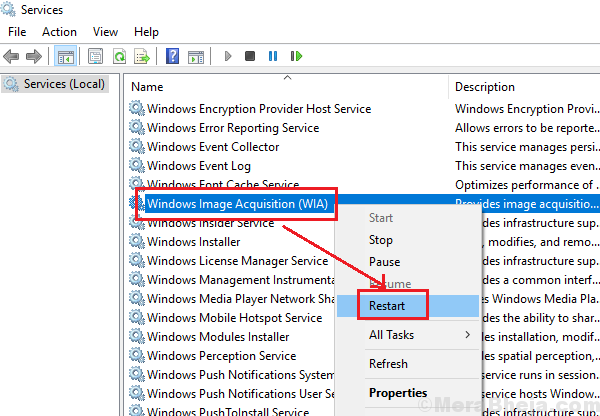Failide või kaustade kopeerimine ja kleepimine ühelt kettalt teisele on Windows 10 kõige lihtsam ja tõrgeteta protsess. Kuid pärast selle olulise Windows 10 värskenduse saamist arvutis on kasutajatel oma arvutis failide / kaustade edastamisega seotud omapärane probleem. Kui nad üritavad faile või kaustu ühelt kettalt teisele kleepida, jäävad nad tõrketeate juurde:Viga faili või kausta kopeerimisel: täpsustamata viga.”See tõrge ilmneb tavaliselt siis, kui .dll-failide komplekt arvutist registreeritakse. Kui teil on samasugune probleem teie lõpus, siis pole vaja muretseda. Saadaval on parandusi. Nende järgimisega saate selle probleemi hõlpsalt lahendada. Kuid enne lahenduste leidmist peaksite esialgu proovima neid lahendusi, et proovida oma probleemile lihtsamaid lahendusi.
Lahendused
1. Proovige kopeerida-kleepida mõni muu fail või failitüüp. Kui saate selle faili ilma probleemideta üle kanda, on eelmise faili endaga mõned probleemid. Vastasel juhul, kui teil on uuesti samasuguseid probleeme, on selle põhjustanud mõned tarkvara probleemid.
2. Kui teil on seda probleemi arvutis esimest korda, on lihtne taaskäivitage saab teie jaoks probleemi lahendada. Pärast taaskäivitamist proovige faile või kaustu kopeerida ja kleepida ning kontrollige, kas teil esineb sama viga uuesti või mitte.
3. Keelake oma arvutis viirusetõrje ajutiselt. Pärast selle keelamist proovige failid uuesti üle kanda. Kontrollige, kas saate sama vea uuesti või mitte.
Kui mõni neist lahendustest teie jaoks välja ei tulnud, leidke need parandused -
Fix-1 Registreerige jscript.dll ja vbscript.dll uuesti -
1. Vajutage Windowsi klahv + R käivitada Jookse. Nüüd tippigecmd“Ja vajutage Ctrl + Tõst + Enter. Kliki "Jah”Lubada Kasutajakonto kontroll. Käsurida aken avatakse administraatoriõigustega.

2. Nüüd Käsurida aken, koopia ja kleepida need käsud ükshaaval ja löövad Sisenema neid kõiki hukata.
regsvr32 jscript.dll regsvr32 vbscript.dll
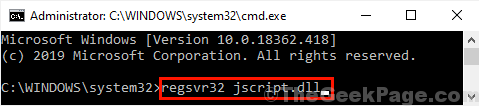
Sulge Käsurida aken.
Taaskäivitage sinu arvuti. Pärast taaskäivitamist proovige mis tahes fail või kaust kopeerida ja kleepida ning kontrollige, kas teie seadmes esineb sama tõrge uuesti või mitte.
Fix-2 Faili või kausta omandiõiguse muutmine
Kui teil on ainult administraatoriõigus faili või kausta suhtes, ei saa tagada selle faili või kausta teise draivi kopeerimise ja kleepimise õigust. Järgige neid lihtsaid samme probleemse faili kontrollimiseks ja halduskontole täieliku kontrolli andmiseks.
1. Paremklõps probleemse faili või kausta kohta. Nüüd klõpsake nuppuAtribuudid“. Atribuudid aken avatakse.

2. Aastal Atribuudid avage akenTurvalisus”Ja seejärel klõpsake nuppuMuuda”Lubade muutmiseks.

3. Sisse Turvalisus aken, all Grupi või kasutaja nimed:valige kasutatav administraatorikonto. Siis Administraatorite õigused märkige kõik õiguste ruudud (spetsiaalseltTäielik kontroll” ). Nüüd klõpsake nuppuRakenda"Ja"Okei”Muudatuste arvutisse salvestamiseks.
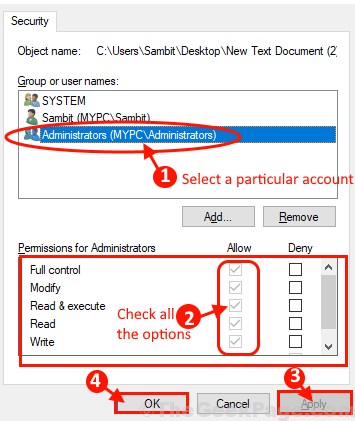
Proovige nüüd fail / kaust arvutisse uuesti kleepida ja kontrollige, kas teil on ikka veel sarnaseid probleeme.
Fix-3 Pakkige fail kokku, seejärel edastage
Konkreetse faili või kausta tihendamine lühendab faili suurust märkimisväärselt. Tihendage probleemne fail või kaust ja proovige see siis üle kanda.
1. Paremklõps klõpsake probleemse faili / kausta pealSaadaJa seejärel klõpsake nuppuTihendatud (tihendatud) kaust“.

2. Proovige nüüd koopia- kleepimine see tihendatud fail / kaust algse faili / kausta asemel. Kontrollige, kas teil on sama probleem uuesti või mitte.
MÄRGE- Pärast ülekandmist ärge unustage faili / kausta sihtkettal lahti pakkida.
Kui probleem püsib, jätkake järgmist lahendust.
Fix- 4 Keela reaalajas kaitse-
1. Vajutage Windowsi klahv + R käivitada Jookse. Nüüd tippigewindowsdefender:”Ja siis pihta Sisenema. Windowsi turvalisus aken käivitatakse.
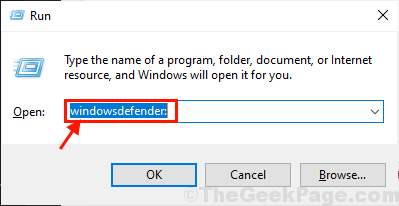
2. Nüüd sisse Windowsi turvalisus aknas klõpsake nuppuViiruste ja ohtude kaitse“.

3. Sisse Viiruse ja ohu kaitse seaded, jaotisesReaalaja kaitse”, Vahetage see valikuleVäljas“.
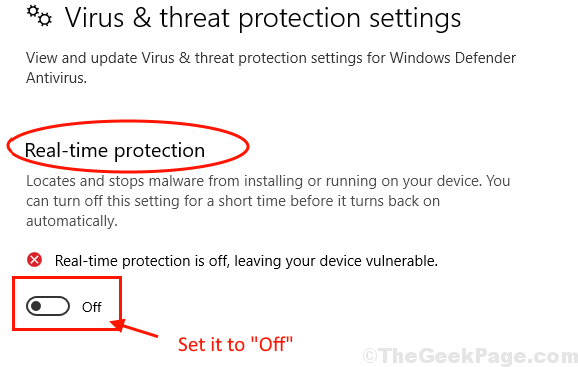
Taaskäivitage sinu arvuti. Pärast taaskäivitamist proovige fail / kaust uuesti kopeerida.
MÄRGE:
Reaalajas kaitse kaitseb teie arvutit võimalike ohtude ja ohtude eest. Selle väljalülitamine muudab teie seadme nende ohtude suhtes haavatavaks. Soovitame teil reaalajas kaitse sisse lülitada “Peal”Kohe pärast lahenduse proovimist arvutis.
Fix-5 Sihtvormingu tüübi muutmine-
Kui teisaldate faili / kausta teisele SD-kaardile / välisele draivile, siis on võimalus, et väline ketas või SD-kaart on lähte-draivi omast erinevas vormingus. Selle vormindamine NTFS-vormingus võib teie jaoks probleemi lahendada.
Tähtis-
Draivi vormindamine kustutada kõik failid ja kaustad jäädavalt. Kui draivis on midagi olulist, looge olulistest failidest varukoopia ja salvestage see oma valitud teise draivi.
1. Vajutage Windowsi klahv + E avamiseks Failihaldur. Nüüd Failihaldur aken, mineSee arvuti”, Et näha kõiki arvuti draive.

2. Nüüd paremklõps sihtkohasõidul. Kliki "Vormindus”Draivi vormindamise alustamiseks.

3. Nüüd all Failisüsteem valikuks valigeNTFS (vaikimisi)“. Nüüd klõpsake nuppuAlusta”Vormindamisprotsessi alustamiseks.

4. Pärast vormindamist klõpsakeSulge”Vormindamisprotsessi lõpetamiseks.
Taaskäivitage pärast taaskäivitamist proovige fail / kaust sellesse vormindatud sihtkataloogi üle kanda. Teie probleem tuleks lahendada.
Fix-6 Eemalda kirjutuskaitstud olek sihtkohadraiverilt-
Kui teisaldate faili või kausta teise kettaseadmesse, mis on kirjutuskaitstud draiv (milles ei saa muudatusi teha), võite selle täpsustamata tõrke probleemiga silmitsi seista. Draiveri kirjutuskaitstud oleku muutmiseks toimige järgmiselt.
1. Vajutage Windowsi klahv + R käivitada Jookse. Nüüd tippigecmd“Ja vajutage Ctrl + Tõst + Enter. Kliki "Jah”Lubada Kasutajakonto kontroll. Käsurida aken avatakse administraatoriõigustega.

2. Nüüd Käsurida tippige need käsud ükshaaval ja vajutage Sisenema et igaüks neist neid täidaks.
diskpart loendi maht vali helitugevus X atribuudid ketas on kirjutuskaitstud
(Asenda “XKirjutuskaitsega kõvaketta draivitähega.)
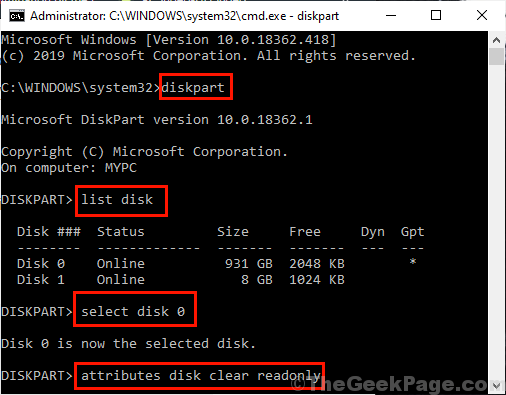
Nüüd, taaskäivitage muudatuste salvestamiseks arvutisse. Pärast taaskäivitamist proovige failid draivi üle kanda.
Parandus- 7 NTFS-vormingus partitsiooni loomine-
Siiski, kui otsite oma probleemile lahendust, võiksite kaaluda uue kõvaketta NTFS-vormingus partitsiooni loomist.
Tähtis-
Ketta puhastamine / vormindamine toimub kustutada kõik failid ja kaustad jäädavalt. Kui draivis on midagi olulist, looge olulistest failidest varukoopia ja salvestage see oma arvuti teise draivi.
1. Vajutage Windowsi klahv + R käivitada Jookse. Nüüd tippigecmd“Ja vajutage Ctrl + Tõst + Enter. Kliki "Jah”Lubada Kasutajakonto kontroll. Käsurida aken avatakse administraatoriõigustega.

2. Nüüd Käsurida tippige need käsud ükshaaval ja vajutage Sisenema et igaüks neist neid täidaks.
diskpart loendi maht vali helitugevus X
puhas
luua partitsioon esmane
Märge- Asenda “X”Koos sihtasutuse draivitähega.

3. Nüüd tippige need käsud uuesti ükshaaval ja vajutage Sisenema pärast igaüks neist hukata ükshaaval.
loendi ketas Valige sektsioon 1 Aktiivne
Märge- Asendage1"Kui ketas"number”Sihtkettalt (saate käskudega“ list disk ”ketaste loendi), kuhu soovite oma failid või kaustad teisaldada.
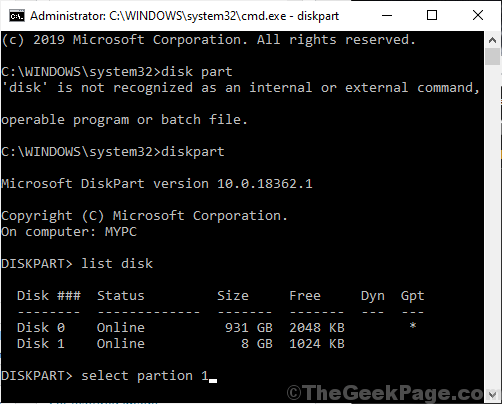
4. Sisestage see käsk ja vajutage Sisenema, sihtketta vormindamiseks NTFS-vormingus ja sildistades selle enda valitud nimena.
vorming fs = ntfs silt =Y
Märge- AsendageY”Valitud kettasildina.

5. Protsessi viimases etapis määrake uuele loodud partitsioonile valitud draivitäht. (See peaks olema erinev kui kõik teie arvutis olevad draivitähed. Olemasolevaid draivitähti saate kontrollida Failihaldur.) Just kopeeri kleebi see käsk sisse Käsurida aken ja vajuta Sisenema käsu täitmiseks.
omistage täht =G
Märge- AsendageG”Valitud kettatähena. (See peaks olema erinev kui kõik teie arvutis olevad draivitähed. Olemasolevaid draivitähti saate kontrollida Failihaldur> See arvuti.)
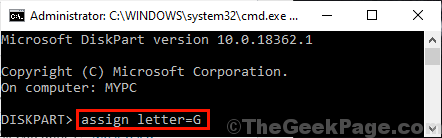
Sulge Käsurida aken. Nüüd, taaskäivitage sinu arvuti. Pärast taaskäivitamist proovige failid / kaustad teisaldada just loodud uude sektsiooni. Faili või kausta üleandmisel ei teki enam vigu.
Näpunäited-
Kui probleem teid jätkuvalt häirib, on siin mõned täiendavad näpunäited, mis aitavad teil
1. Proovige arvutis olevad failid / kaustad teise kasutaja / administraatori kontoga üle kanda.
2. Kui teil on selle probleemi ees teatud tüüpi tihendatud faili või kausta väljavõtmine, kaaluge mõne muu ekstraktimistööriista kasutamist. (Näide - näiteks kui teil on probleeme faili pakkimisega WinRAR-iga, saate faili .7z ekstraktori abil ekstraktida.)